Ako poslať SMS pomocou MTN Developer API (MADAPI)
Tento sprievodca vysvetľuje, ako môžete pristupovať k MTN value added API cez portál pre vývojárov MTN (https://developers.mtn.com/). Ukazuje vám, ako získať prístupový token pre vývojárov a ako použiť MTN SMS API v2 na odosielanie SMS správ pomocou Ozeki SMS Gateway.
API URL adresy- https://sandbox.api.mtn.com/oauth/client_credential/accesstoken?grant_type=client_credentials
- https://api.mtn.com/v2/messages/sms/outbound
MTN ako panafrický mobilný operátor poskytuje SMS služby (odosielanie a prijímanie SMS) pre svojich obchodných partnerov a používateľov mobilných telefónov.
Čo je MADAPI protokol?Je to implementácia protokolu pre online SMS službu MTN.
Čo je MADAPI API?MTN MAD API je unifikované API, ktoré zahŕňa rôzne nezávislé mikroslužby (ako napríklad Mobile Money API, SMS a USSD API, Chenosis Marketplace API atď.) K týmto službám pristupujú MTN a partnerskí poskytovatelia cez MAD API. Spojenia služieb MAD-API poskytuje Google Apigee cez unifikovanú API bránu a portál pre poskytovanie služieb.
Ako funguje MADAPI API?MADAPI je platforma, kde SMS Messaging API od MTN umožňuje vývojárom integrovať SMS správanie do ich obchodných aplikácií.
Ako sa zaregistrovať na portáli Madapi Developer
Nasledujúce video vás prevedie jednoduchým procesom registrácie na portáli Madapi Developer, kde sa môžete dozvedieť o možnostiach vývoja API. Objavte silu API od MTN, ktoré môžu vylepšiť vaše aplikácie, zlepšiť komunikáciu a zefektívniť vaše projekty. Sledujte, ako demonštrujeme jednoduchosť a efektívnosť použitia MTN SMS API v2 v kombinácii s Ozeki SMS Gateway na bezproblémové odosielanie SMS správ.
Ak chcete proces začať, musíte sa zaregistrovať na stránke https://developers.mtn.com/ kliknutím na tlačidlo "Register" v pravom hornom rohu stránky. Táto registrácia vám umožní vytvoriť aplikáciu; stačí postupovať podľa jednoduchých registračných krokov. Postupujte podľa týchto krokov na vytvorenie účtu:
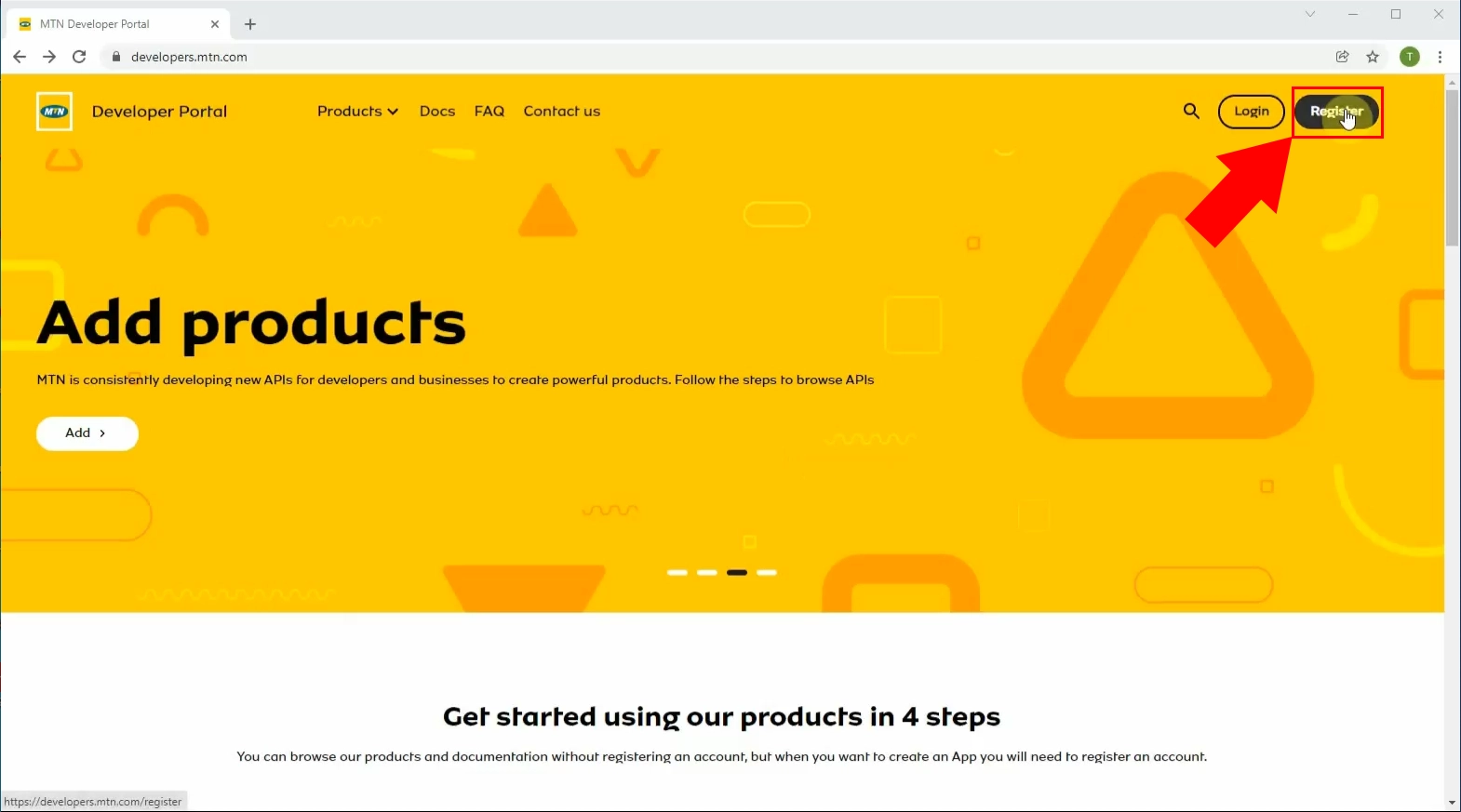
Kliknutím na tlačidlo "Register" sa zobrazí registračná stránka, kde je potrebné zadať niektoré osobné údaje, ako meno a e-mailovú adresu. Uistite sa, že používate platnú e-mailovú adresu, pretože sa bude používať na komunikáciu a overovacie účely. Potom kliknite na tlačidlo "Next". Pridajte aj svoje priezvisko. Znova vyberte tlačidlo "Next".
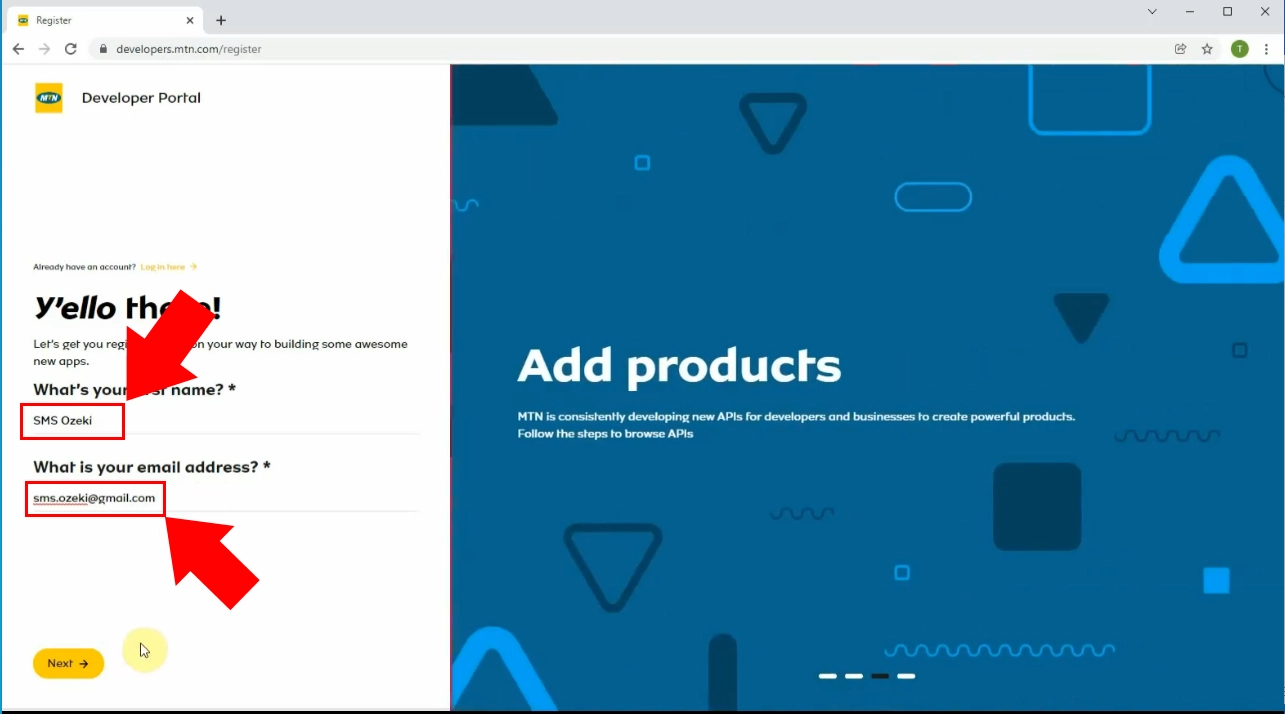
Vyberte si silné, jedinečné heslo pre svoj účet, ktoré kombinuje veľké a malé písmená, čísla a špeciálne znaky z bezpečnostných dôvodov. Keď vytvoríte svoje heslo, potvrďte ho opätovným zadaním a potom kliknite na tlačidlo "Next", aby ste prešli na ďalšiu fázu.
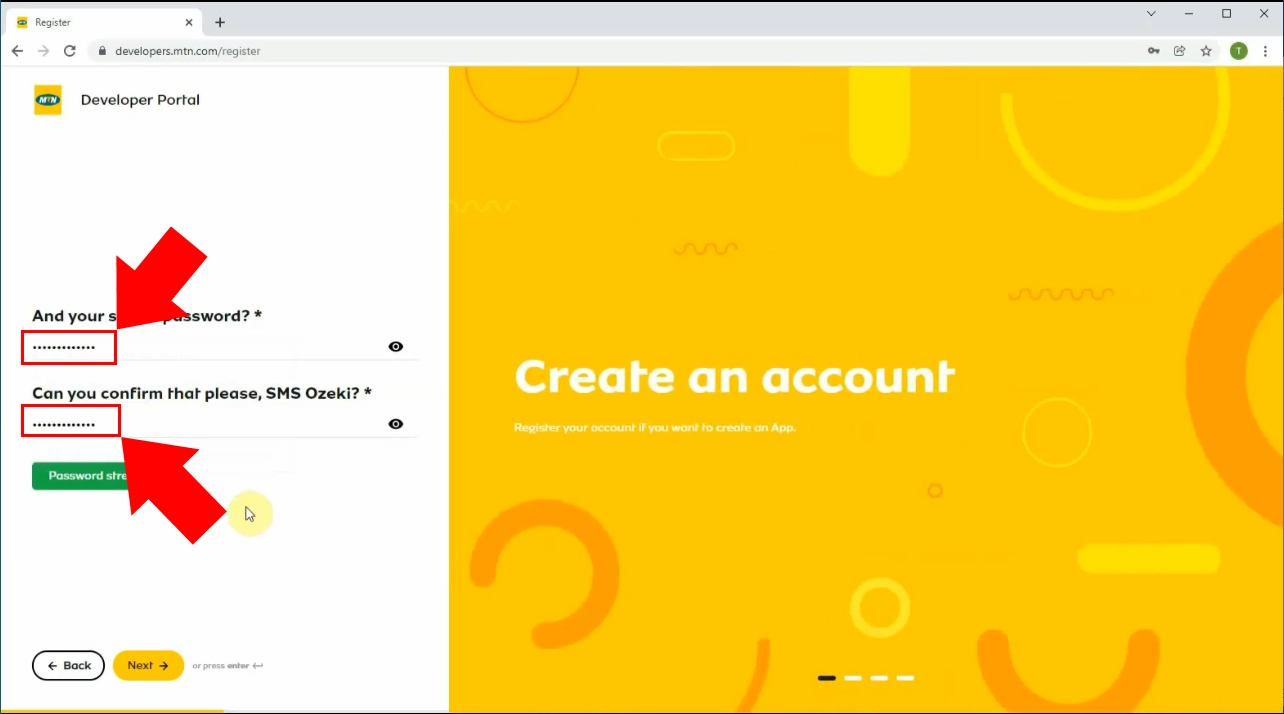
Ak chcete pokračovať, vyberte svoju krajinu bydliska z ponúknutých možností a po výbere kliknite na tlačidlo "Next". Tým sa dostanete na ďalšiu fázu registračného procesu. Prečítajte si podmienky používania, zásady ochrany osobných údajov a ďalšie relevantné dohody poskytované spoločnosťou MTN. Ak súhlasíte s ich podmienkami, zaškrtnite príslušné políčko, aby ste vyjadrili svoj súhlas.
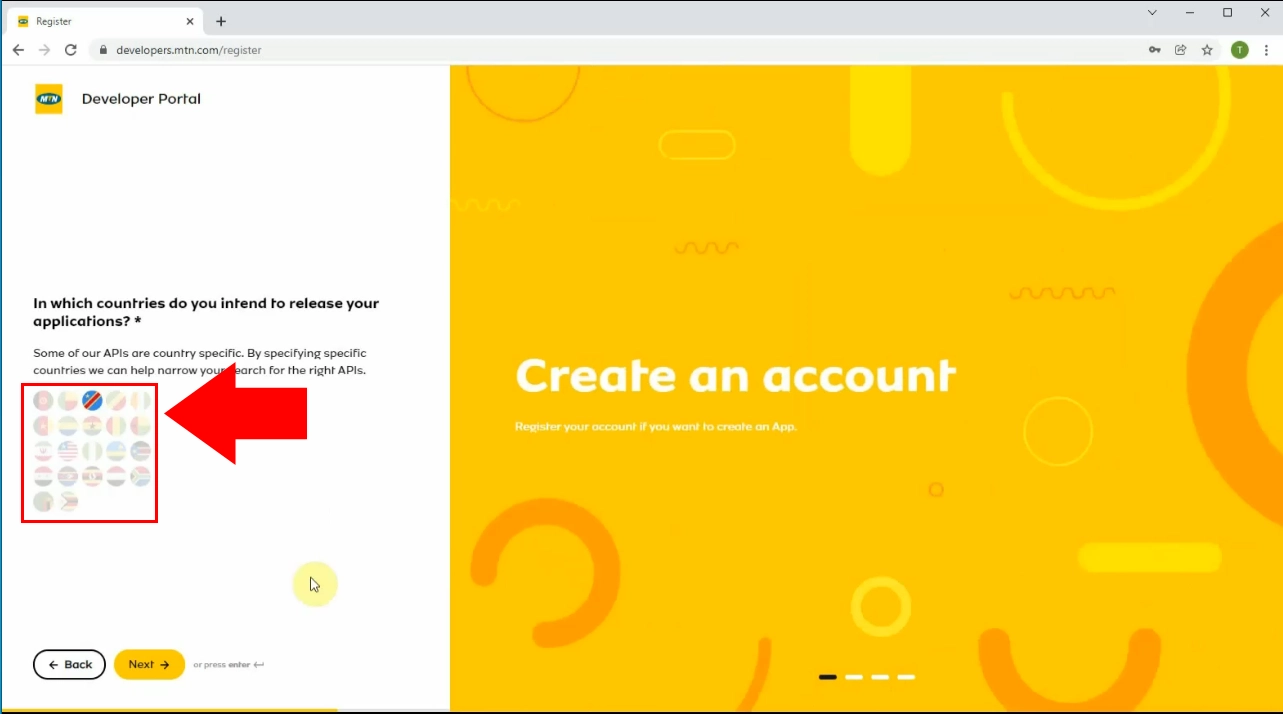
Po vyplnení registračného formulára vám bude na poskytnutú e-mailovú adresu odoslaný e-mail. Kliknutím na overovací odkaz v tomto e-maile potvrďte svoj účet a aktivujte ho. Musíte zadať overovací kód, ktorý dostanete cez aplikáciu Google Authenticator. Ak túto aplikáciu ešte nemáte, získajte ju z ktorejkoľvek digitálnej distribučnej platformy pre softvér nazývaného aplikácie, ako je Google Play alebo App Store.
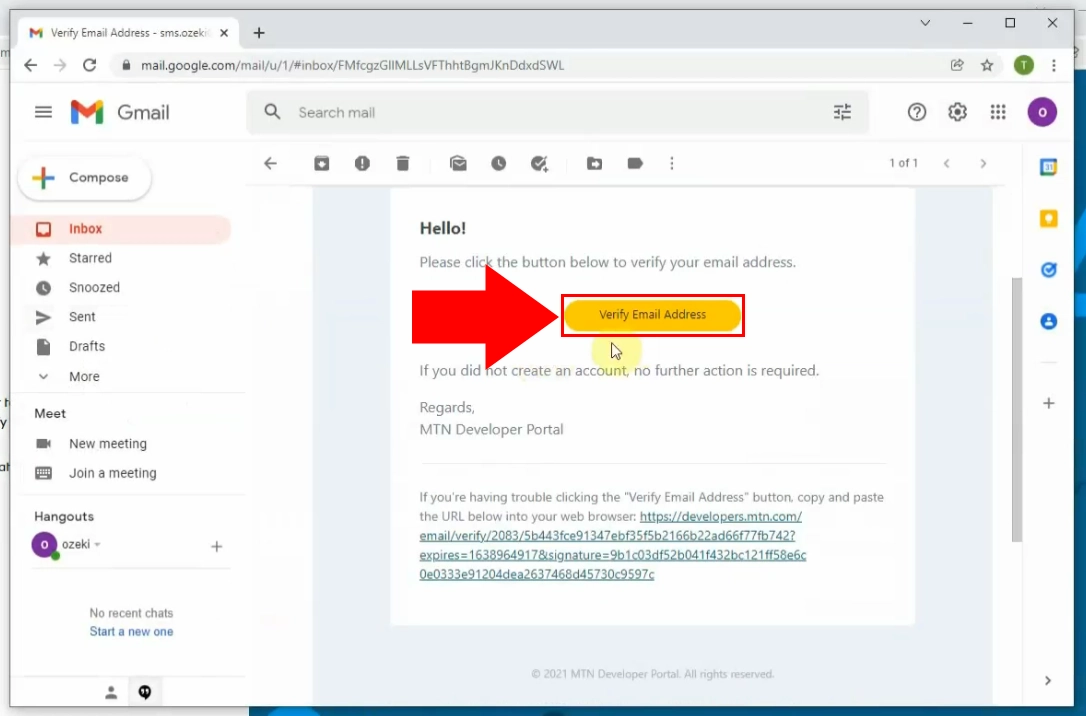
Stiahnite si Google Authenticator na svoj mobilný telefón s Androidom z obchodu Google Play alebo App Store, ak používate zariadenie s iOS.
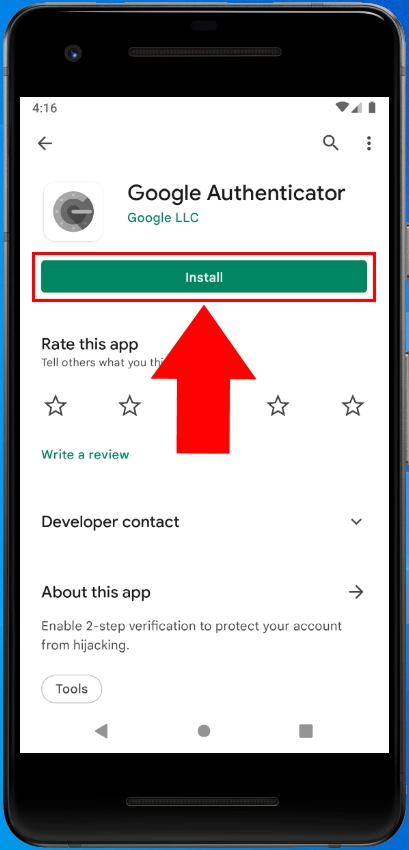
Teraz musíte priradiť účet Google Authenticator, aby ste mohli overiť svoj účet MTN. Klepnite na tlačidlo "+" alebo "Add" v aplikácii a nastavte nový účet. Zadajte svoje údaje, ktoré sú uvedené v overovacom e-maile od MTN. Budete mať dve možnosti, ako pridať svoj účet MTN: Ak MTN poskytuje QR kód, naskenujte ho pomocou aplikácie Google Authenticator. Tým sa účet automaticky nastaví v aplikácii. Alebo ak nie je poskytnutý žiadny QR kód, môžete informácie o účte zadať manuálne.
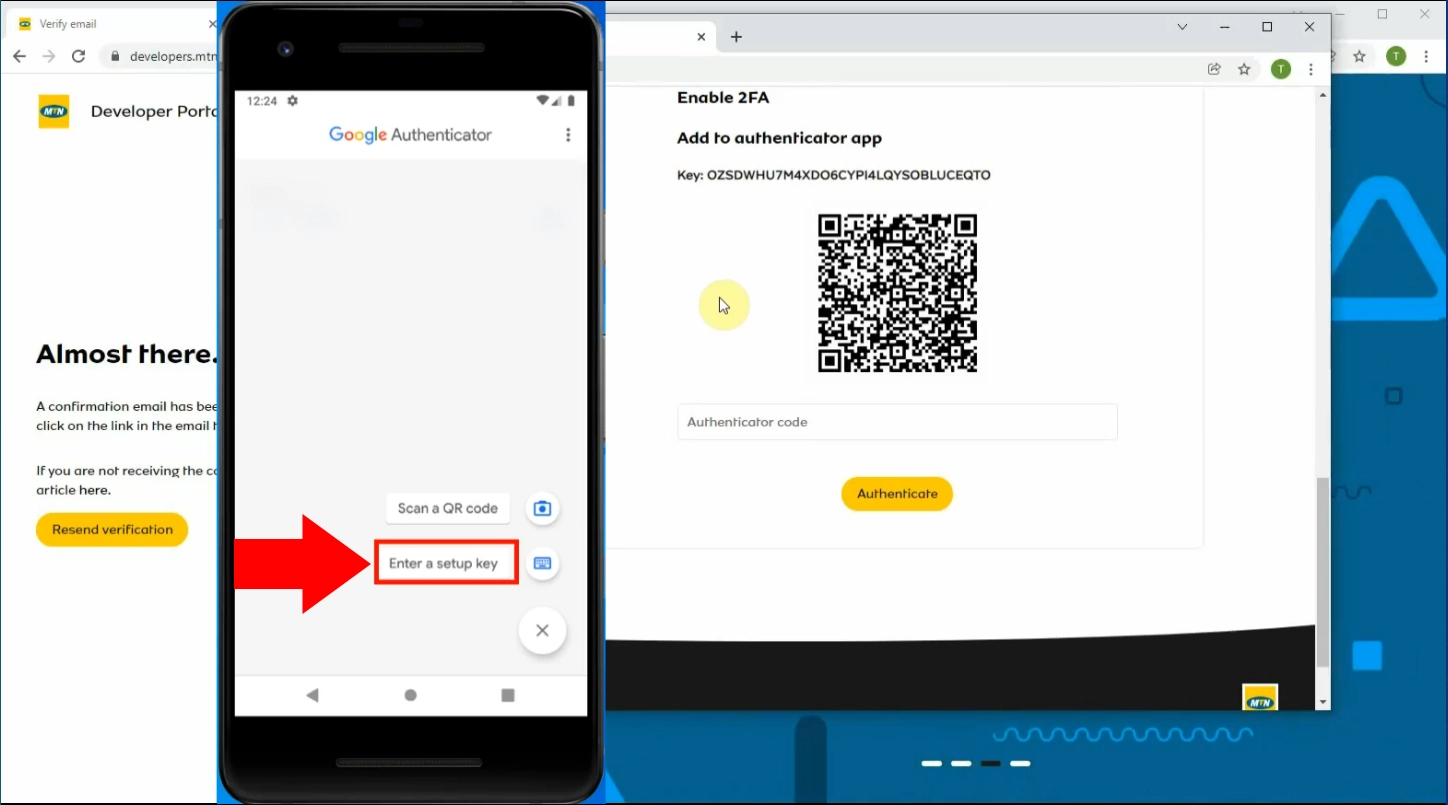
Budete musieť zadať názov účtu, e-mail svojho účtu MTN a tajný kľúč alebo overovací kód poskytnutý spoločnosťou MTN. Vyberte si názov, ktorý identifikuje váš účet MTN v aplikácii Google Authenticator. Zadajte e-mailovú adresu spojenú s vaším účtom MTN. Vložte svoj tajný kľúč, čo je jedinečný kód poskytnutý spoločnosťou MTN špeciálne na povolenie dvojfaktorového overovania (2FA) pomocou Google Authenticator.
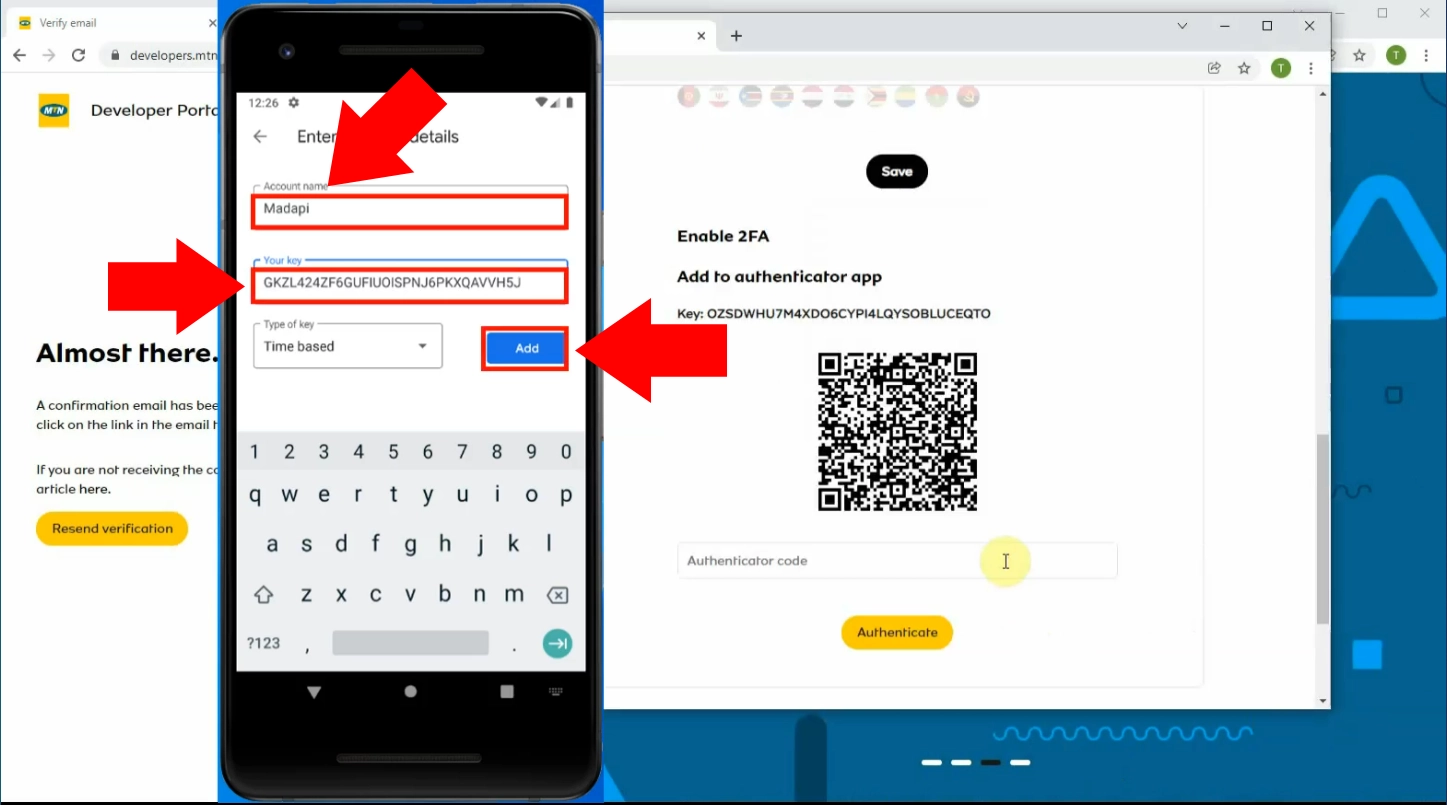
Po pridaní účtu do Google Authenticator začne aplikácia generovať šesťmiestne jednorazové heslá (OTP), ktoré sa menia každých 30 sekúnd. Vráťte sa na overovací e-mail od MTN, kde by ste mali nájsť pole na zadanie overovacieho kódu generovaného aplikáciou Google Authenticator. Zadajte aktuálny kód z aplikácie Google Authenticator do určeného poľa v overovacom e-maile. Kliknutím na tlačidlo "Authenticate" dokončíte proces nastavenia. Kliknutím na tlačidlo "Authenticate" sa zobrazí vývojársky portál MTN. Tam uvidíte stránku Môj profil, kde môžete prispôsobiť svoj účet a zobraziť predtým nastavené údaje o účte.
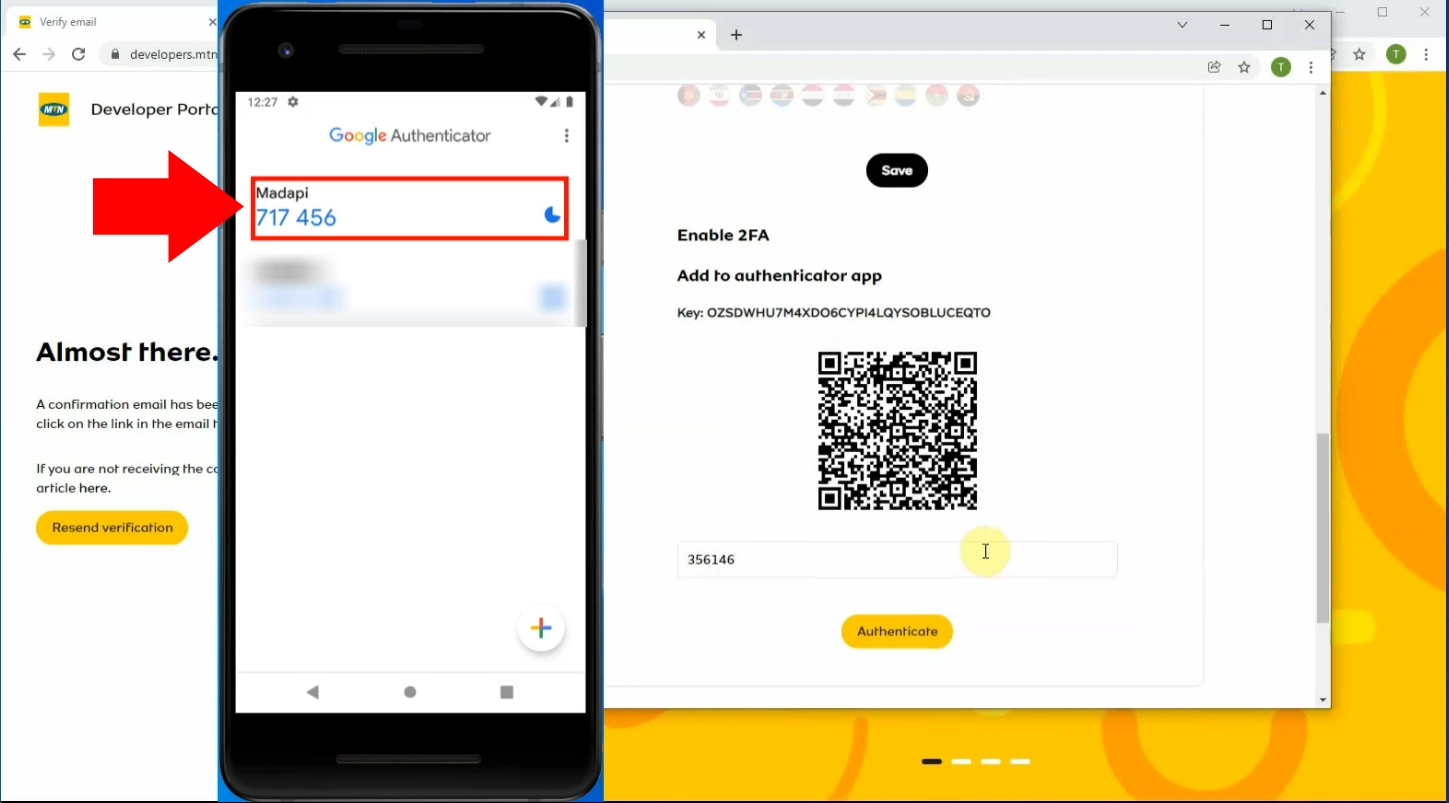
Ako sa prihlásiť pomocou Google Authenticator
Ak sa chcete prihlásiť do svojho účtu, načítajte stránku https://developers.mtn.com/ a zadajte svoju e-mailovú adresu a heslo do príslušných polí, potom kliknite na tlačidlo "Prihlásiť sa" v dolnej časti.
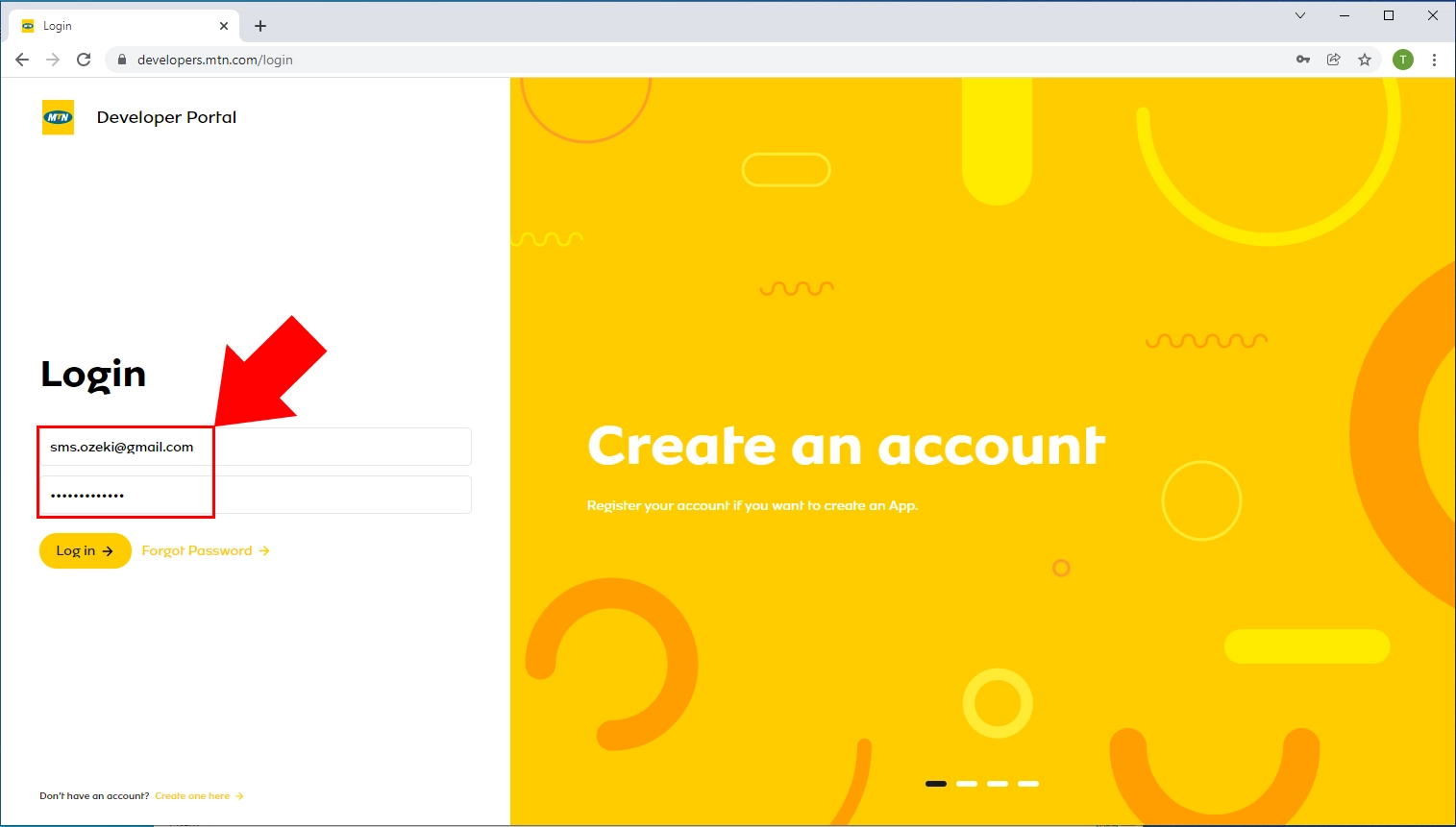
Potom je potrebné zadať overovací kód 2FA, ktorý poskytuje aplikácia Google Authenticator. Zadajte poskytnuté heslo a potom vyberte tlačidlo "Overiť" na dokončenie procesu prihlásenia.
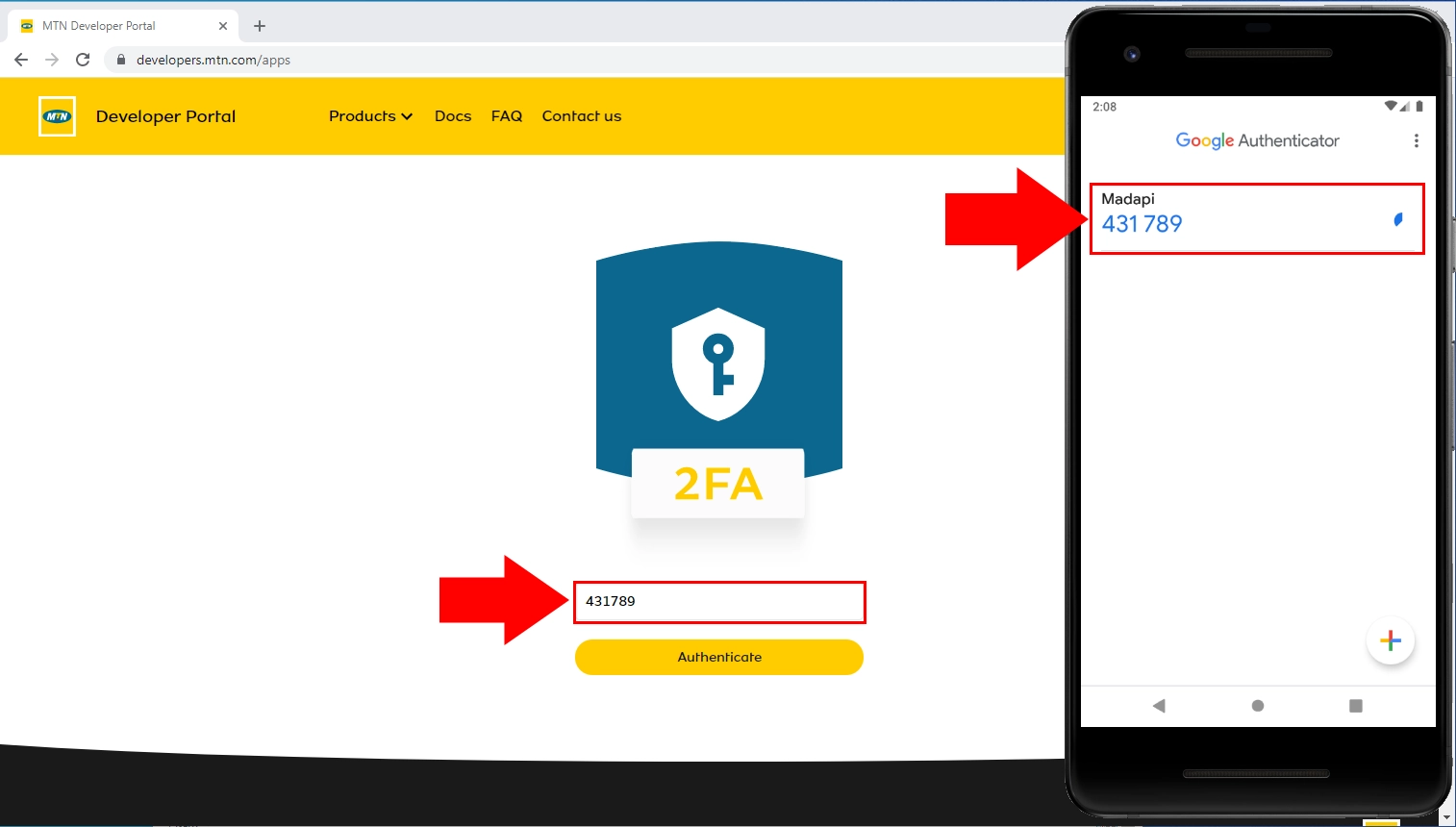
Ako vytvoriť aplikáciu
V tomto krátkom videu sa dozviete, ako vytvoriť aplikáciu pomocou MTN SMS API v2, v spolupráci s Ozeki SMS Gateway, čo vám umožní bezproblémové odosielanie SMS správ. Postupujte podľa návodu krok za krokom, aby ste videli efektivitu a jednoduchosť integrácie týchto nástrojov do vašich projektov.
Najprv kliknite na tlačidlo "Vytvoriť aplikáciu" v pravom hornom rohu stránky. Toto tlačidlo spustí proces vytvárania aplikácie a umožní vám začať prezeraním mnohých možností vývoja na platforme MTN pre vývojárov.
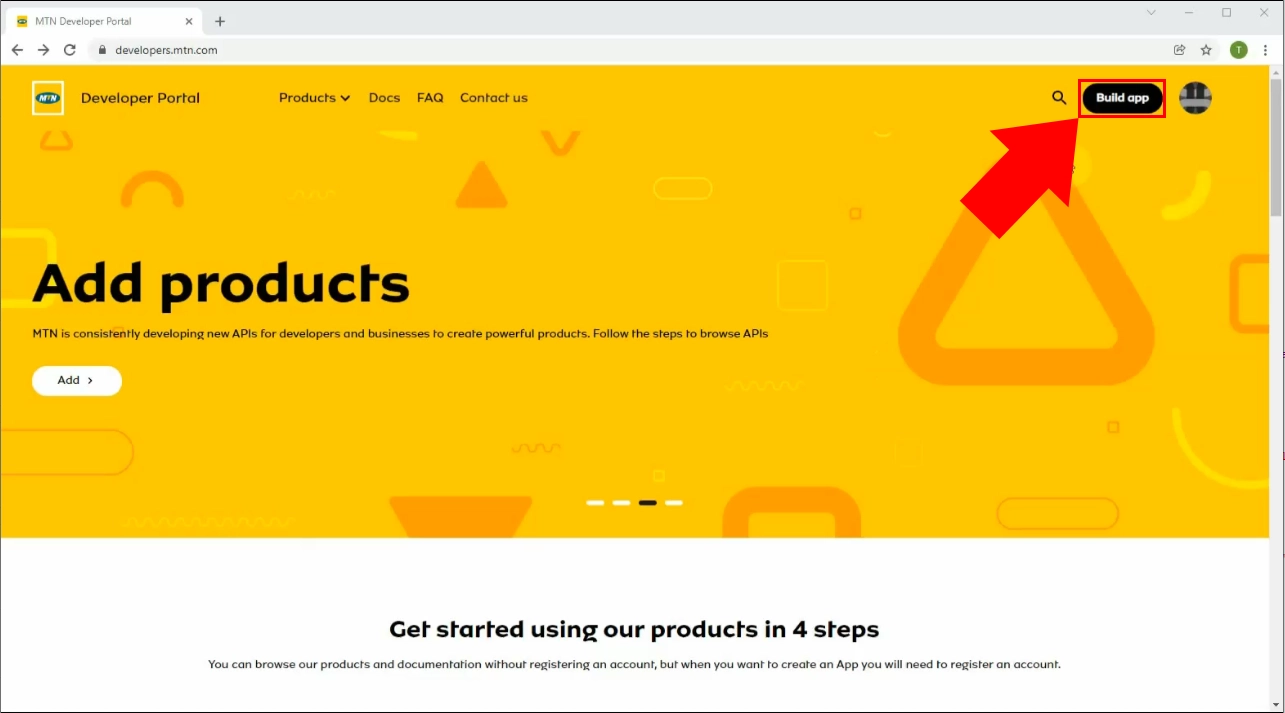
Musíte zadať niektoré základné údaje spojené s aplikáciami. Tieto údaje sú nevyhnutné pre nastavenie a konfiguráciu vašej aplikácie v rámci platformy MTN pre vývojárov. Vyberte jedinečný názov pre vašu aplikáciu. Tento názov sa použije na identifikáciu vašej aplikácie v rámci portálu pre vývojárov. Je voliteľné napísať stručný popis účelu a funkčnosti vašej aplikácie. Potom kliknite na tlačidlo "Vybrať krajiny".
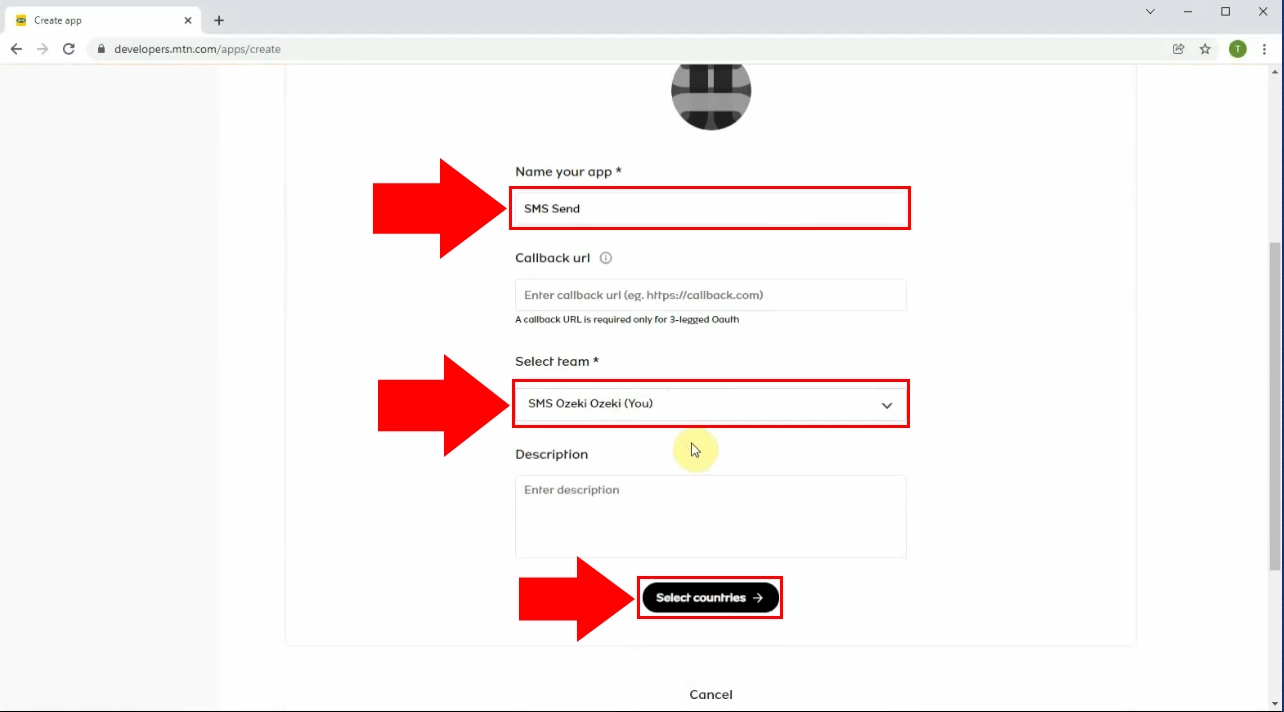
Po zadaní potrebných údajov spojených s vašou aplikáciou je ďalším krokom vybrať krajinu, z ktorej pochádzate a ktorú chcete priradiť k vašej aplikácii. Tento výber pomáha MTN prispôsobiť a optimalizovať služby a API dostupné pre vašu aplikáciu podľa špecifických požiadaviek a predpisov regiónu.
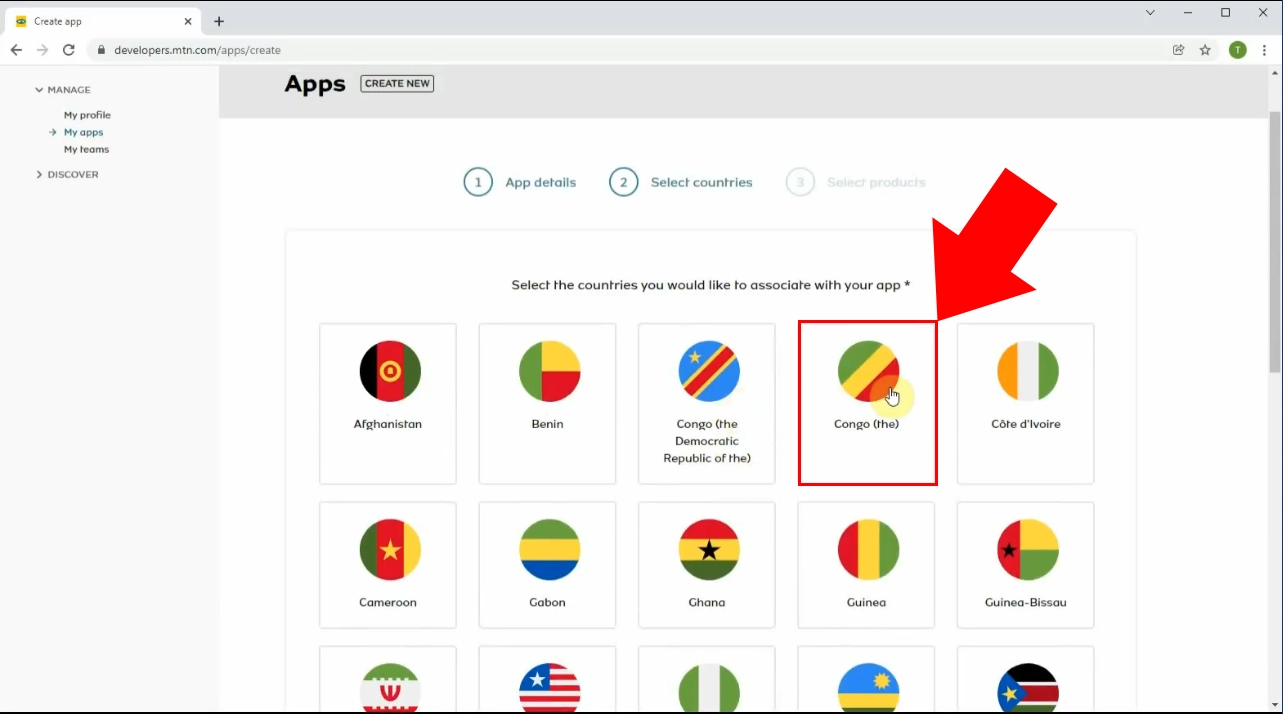
Teraz vyberte možnosť rozhrania MTN SMS V2 zo zoznamu produktov. Kliknite na tlačidlo "+" umiestnené v pravom dolnom rohu popisu produktu. Kliknutím naň vytvoríte toto SMS rozhranie s podporou spätného volania.
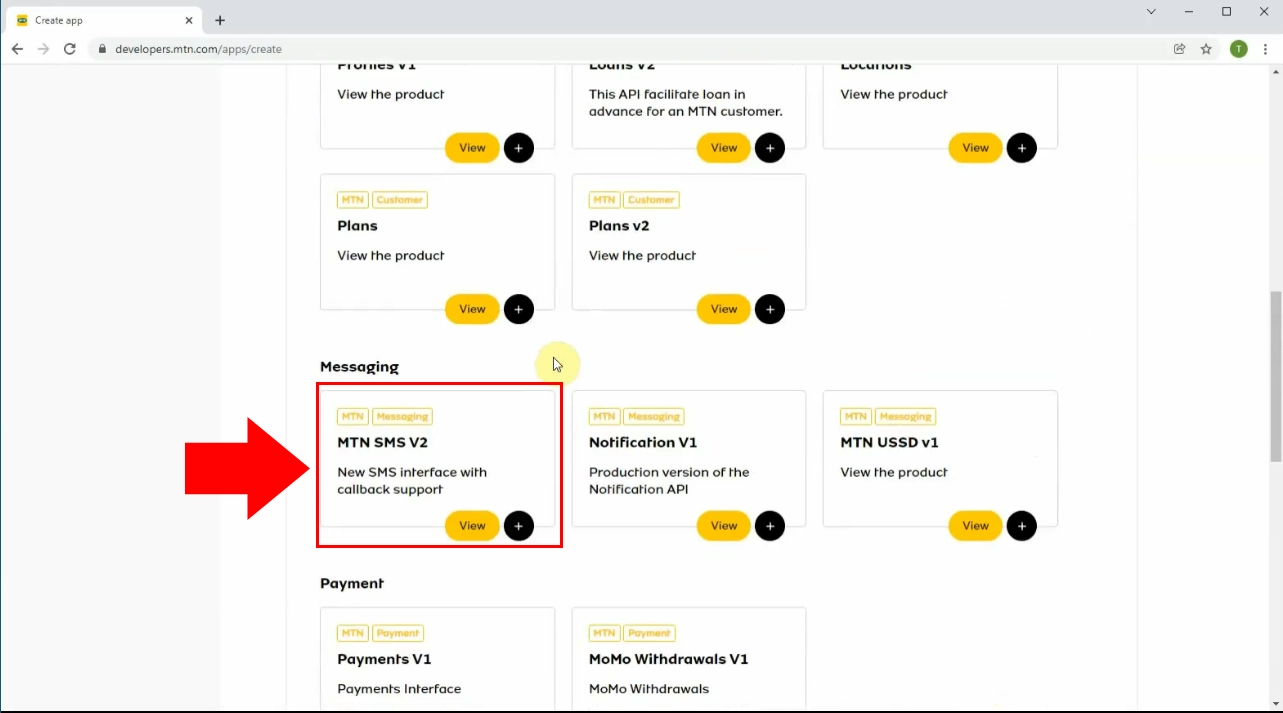
Ak chcete spustiť proces vytvárania aplikácie, nájdite tlačidlo "Vytvoriť aplikáciu" a kliknite naň.
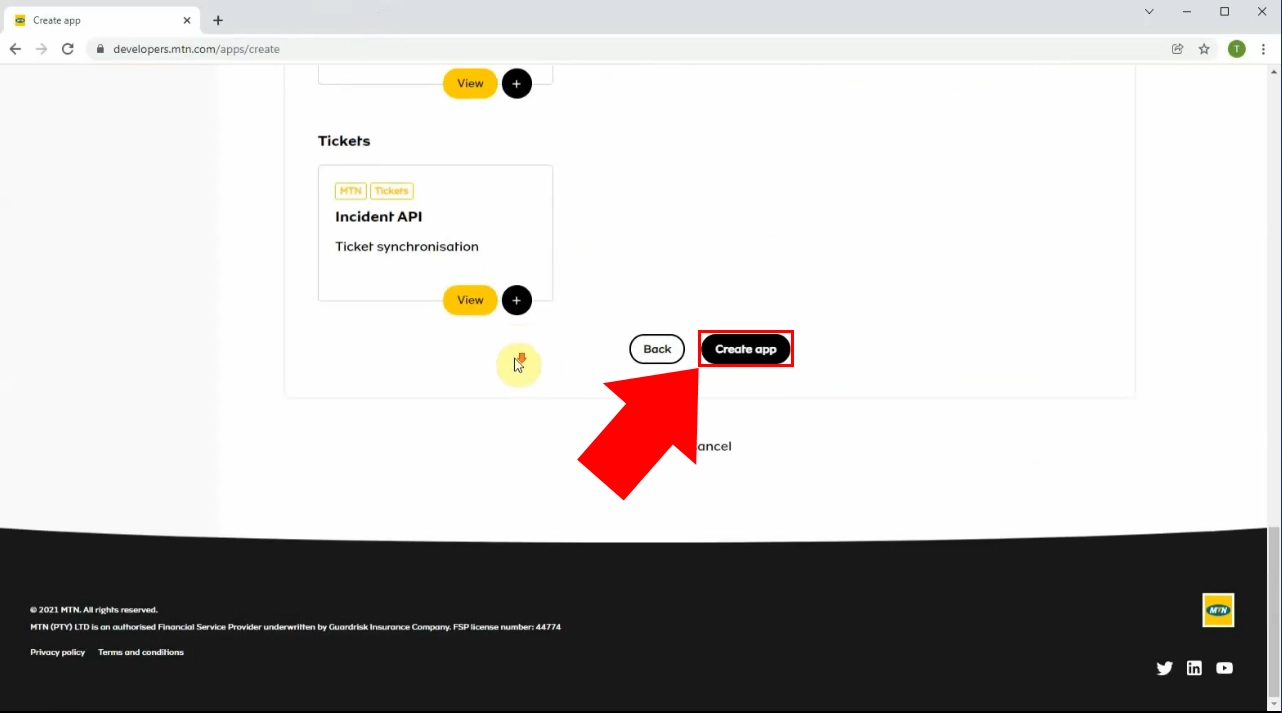
Ak bola aplikácia úspešne vytvorená, dostanete oznámenie o vytvorení. Potom budete presmerovaní na stránku so súhrnom, ktorá poskytuje prehľad vašich schválených aplikácií. Na stránke so súhrnom nájdete niektoré detaily o aplikáciách. Ak máte nejaké aplikácie, ktoré neboli úspešne nainštalované, potom v tomto prípade uvidíte zoznam aplikácií pod nadpisom "Zrušené aplikácie".
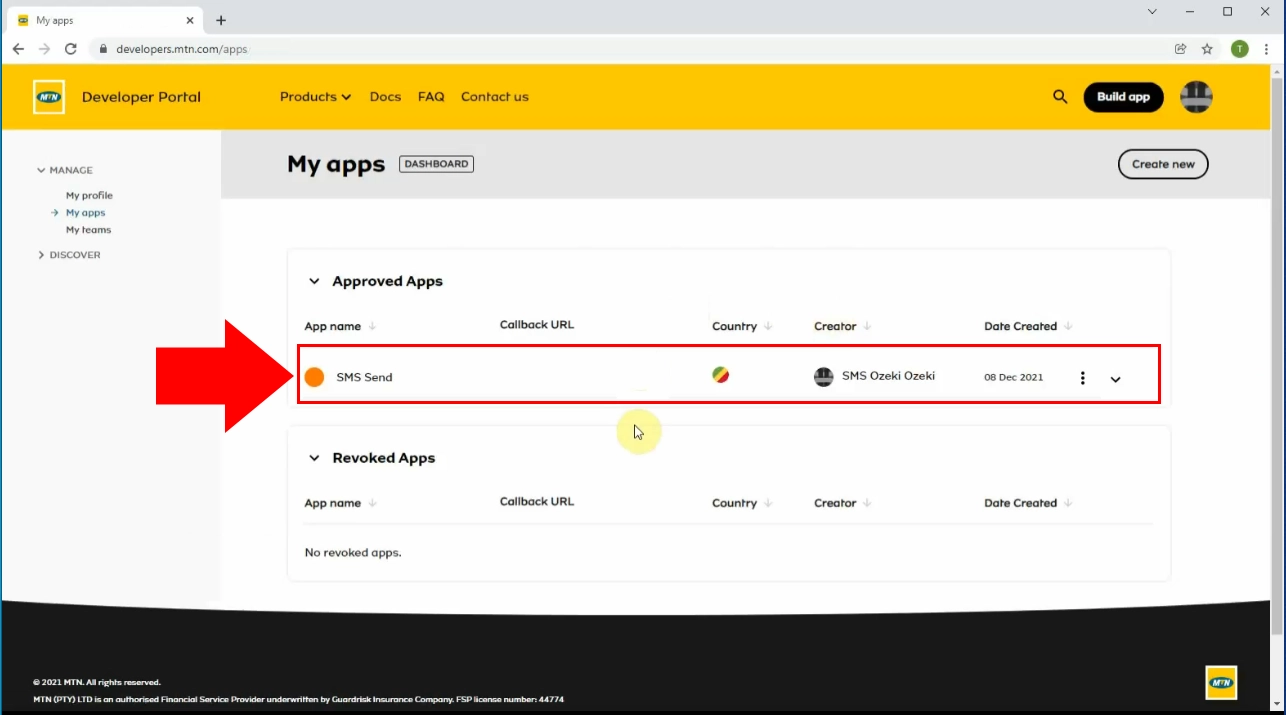
Ako pridať službu SMS V2 do vašej aplikácie
Teraz vysvetlíme, ako pridať službu SMS V2 do vašej aplikácie. Ak chcete pridať službu SMS V2 do vašej aplikácie, musíte upraviť detaily aplikácie na stránke Moje aplikácie, v záložke Schválené aplikácie.
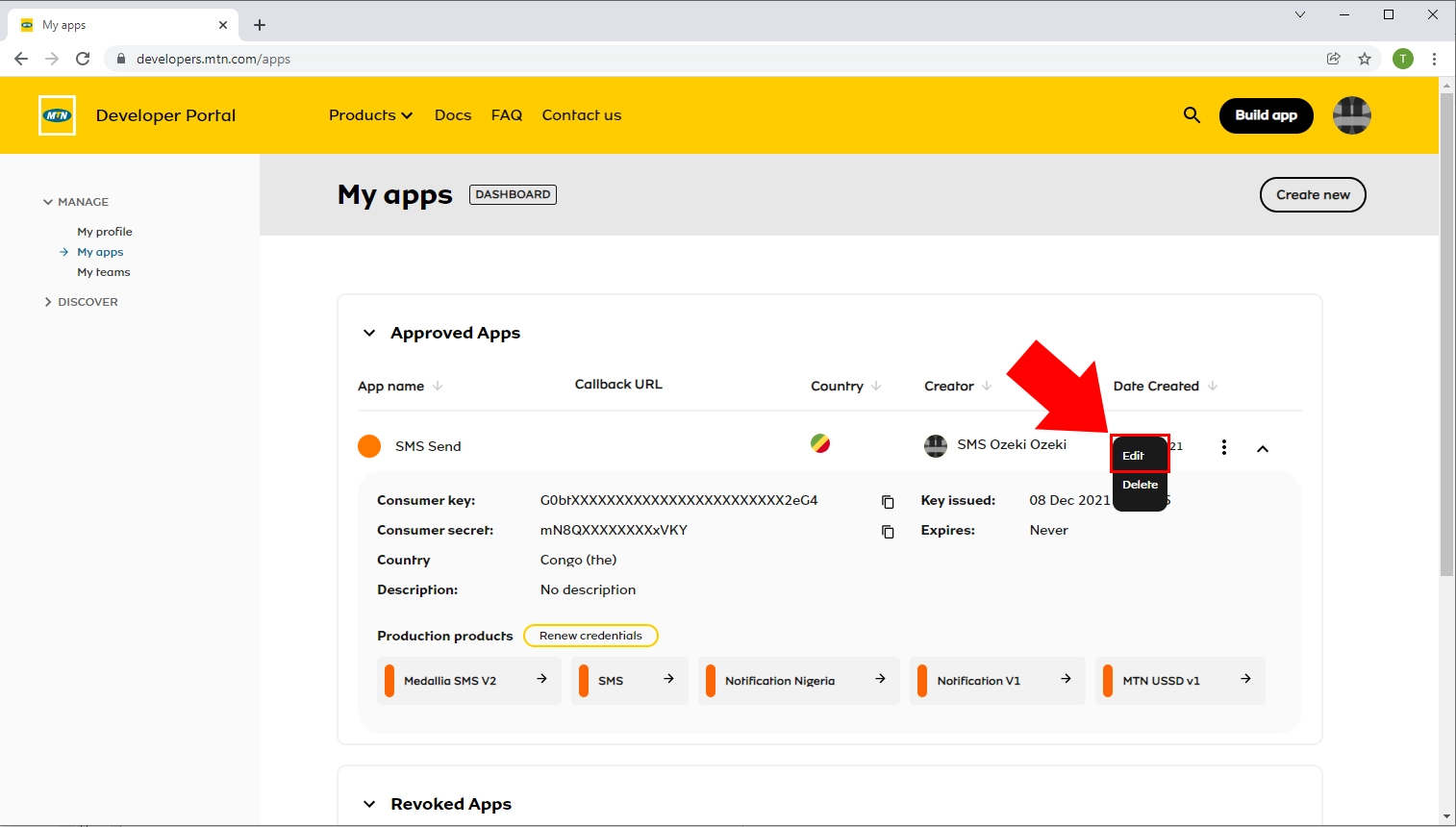
Vykonajte zmeny v detailoch aplikácie. Zmeňte názov vašej aplikácie. Upravte popis vašej aplikácie, aby lepšie odrážal jej účel a funkčnosť. Pridajte alebo upravte URL adresy, na ktoré by mali byť používatelia presmerovaní. Kliknite na tlačidlo "Upraviť", aby ste mohli aplikáciu upraviť. Po vykonaní zmien sa uistite, že sú presné, a potom kliknite na tlačidlo "Ďalej" a pokračujte k ďalšiemu kroku.
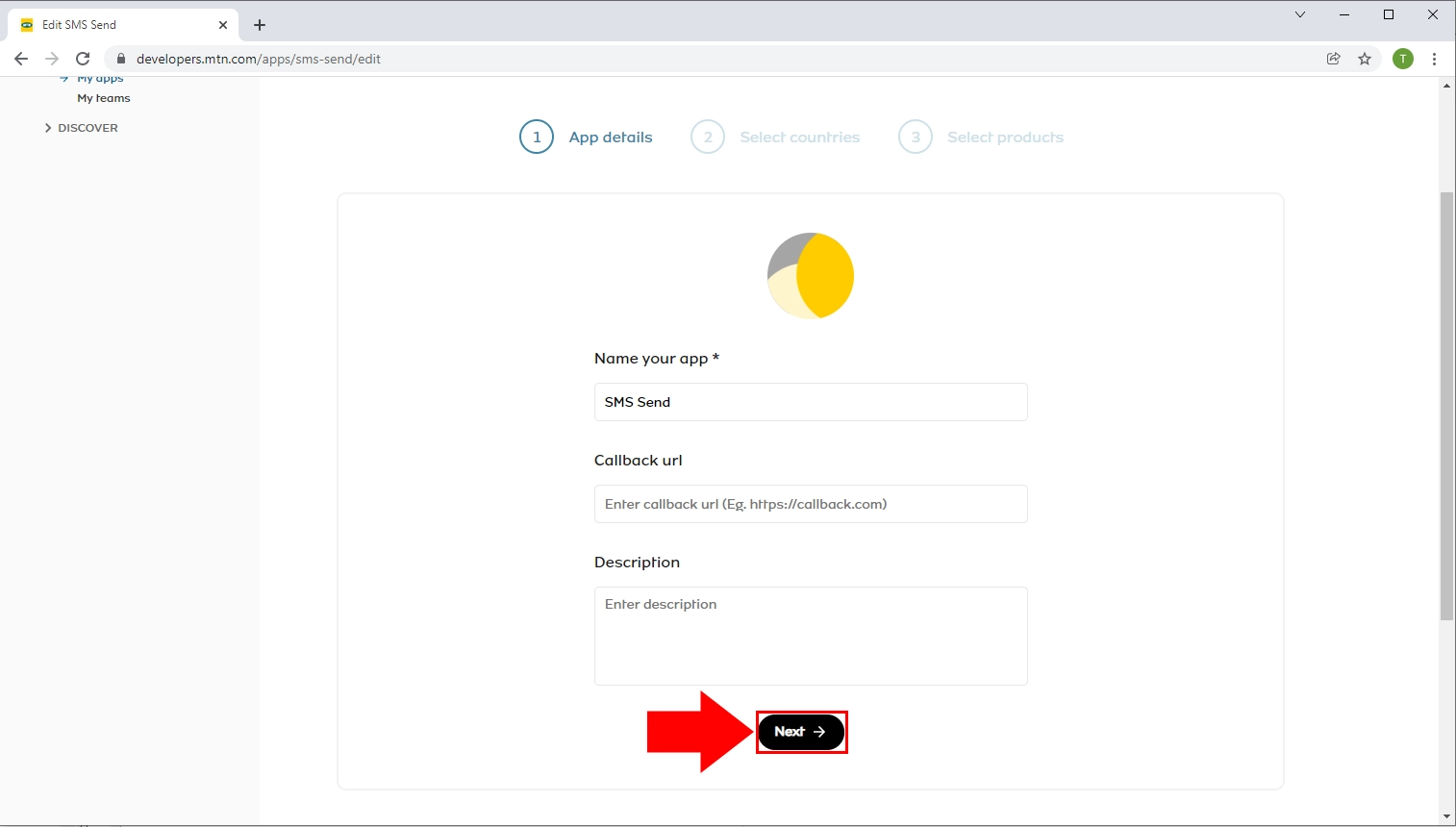
Po dokončení týchto krokov kliknite na začiarknutie v čiernom kruhu. Služba SMS V2 bude úspešne pridaná do vašej aplikácie. Teraz môžete využiť možnosti SMS od MTN na vylepšenie komunikácie.
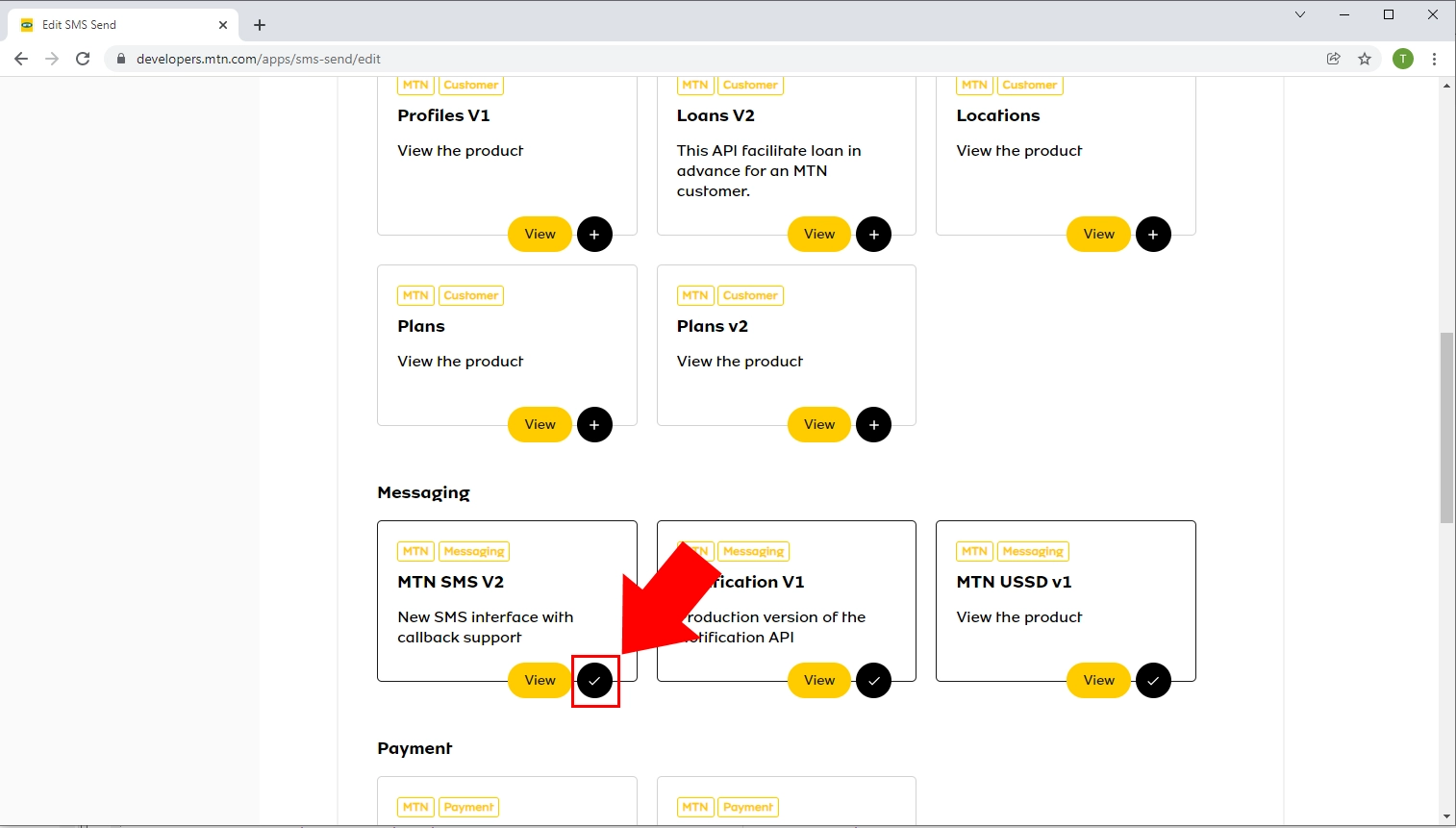
Ako skopírovať kľúč zákazníka a výrobný kód do Ozeki 10
V nasledujúcom videu vám ukážeme postup, ako skopírovať kľúč zákazníka a výrobný kód do Ozeki 10. Tento postup umožňuje bezproblémovú integráciu medzi týmito platformami, čo vám umožní využívať funkcie MTN API a Ozeki 10 na vylepšenie vašich možností posielania správ a zjednodušenie komunikácie s používateľmi.
Najprv sa prihláste do svojho účtu Ozeki SMS Gateway. Ak ešte účet nemáte, môžete si softvér stiahnuť z webovej stránky https://ozeki.hu/. Keď máte účet pripravený, otvorte Ozeki Gateway na Ozeki Desktop, aby ste získali prístup k rozhraniu správy brány a mohli nakonfigurovať nastavenia správ. Kliknite na odkaz "Pridať nové pripojenie..." na paneli Pripojenia alebo vyberte ikonu "Pripojiť" na paneli nástrojov.
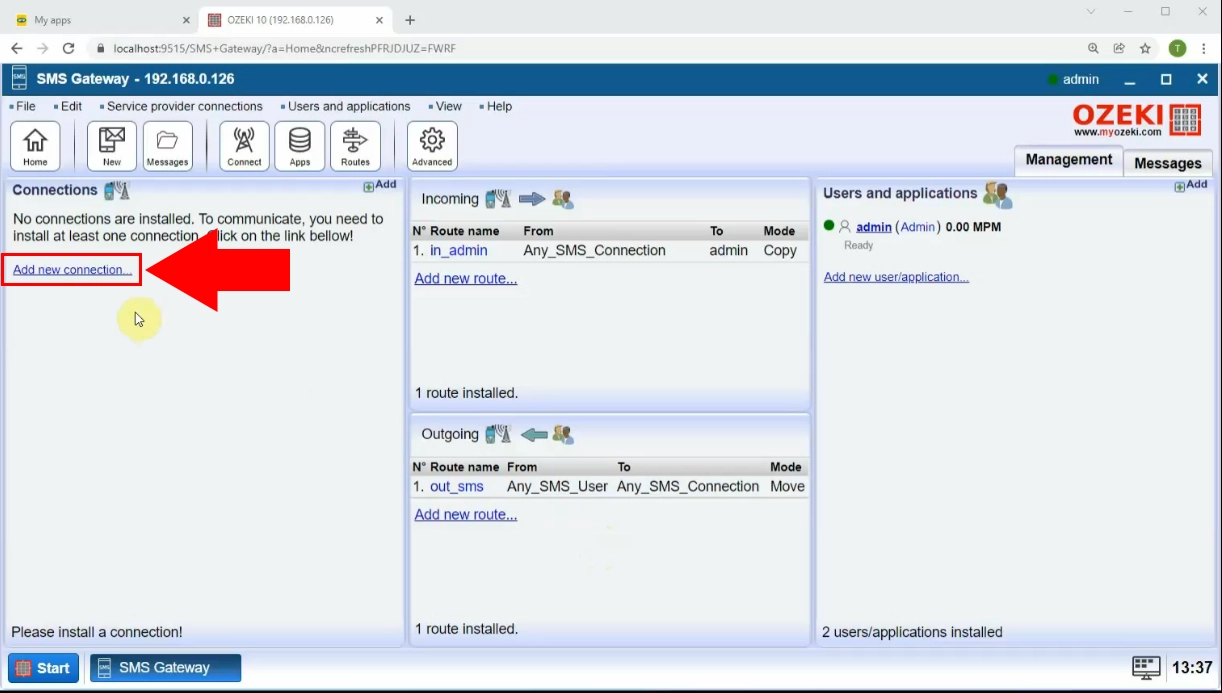
Po kliknutí sa zobrazí zoznam rôznych možností klientov, ktoré je možné nainštalovať. Nájdite "MTN MADAPI klienta", ktorý vám umožní vytvárať odchádzajúce SMS požiadavky pomocou MTN SMS V2 API, a potom kliknite na odkaz "Inštalovať".
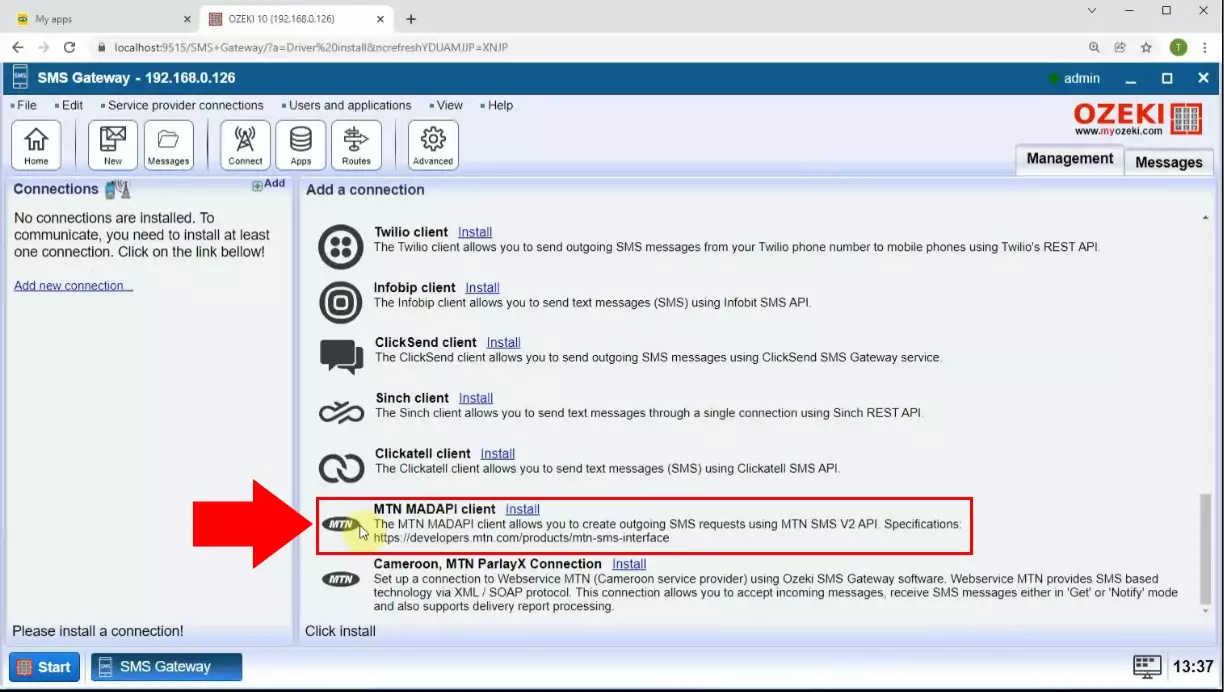
Inštalácia MTN MADAPI klienta zobrazí stránku, kde musíte zadať niektoré údaje na nastavenie pripojenia. Načítajte portál pre vývojárov MNP a skopírujte kľúč spotrebiteľa a tajné kódy.
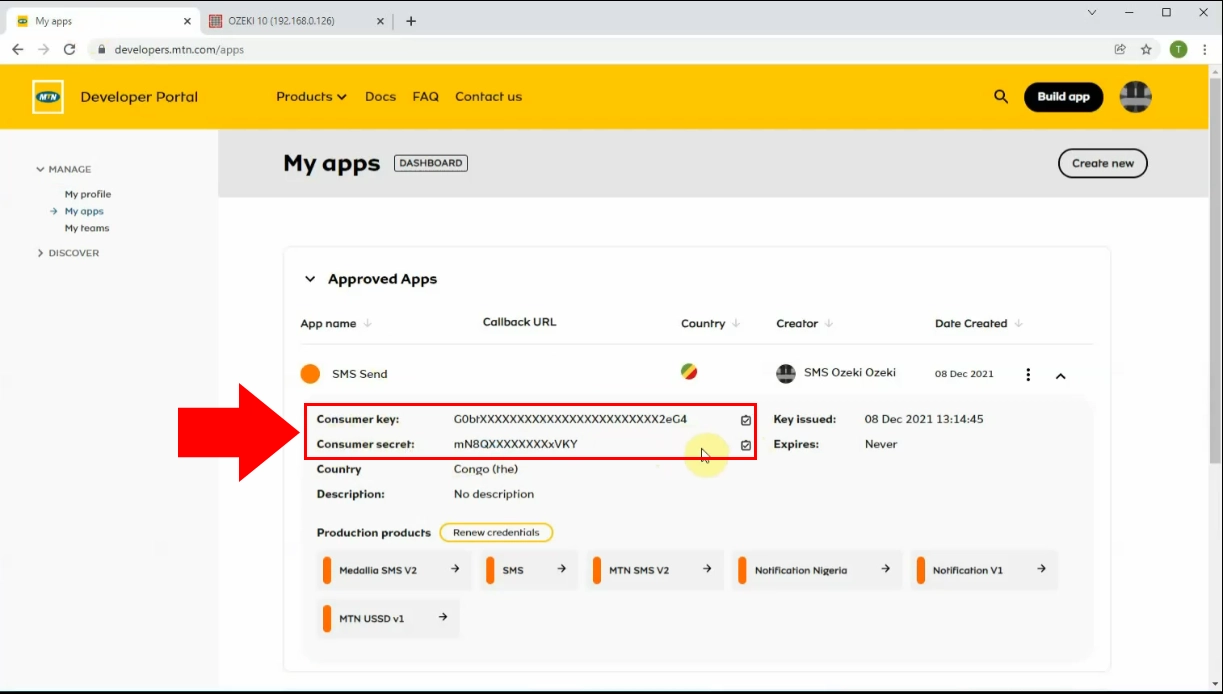
Vložte tieto kódy do určených polí v Ozeki SMS Gateway. Keď vložíte kódy do príslušných sekcií, prejdite na koniec stránky. Ak chcete uložiť zmeny a potvrdiť integráciu, kliknite na tlačidlo "OK". Uložením kódov pomocou tlačidla "OK" zabezpečíte, že Ozeki SMS Gateway je teraz správne nakonfigurovaný na prácu s API MTN.
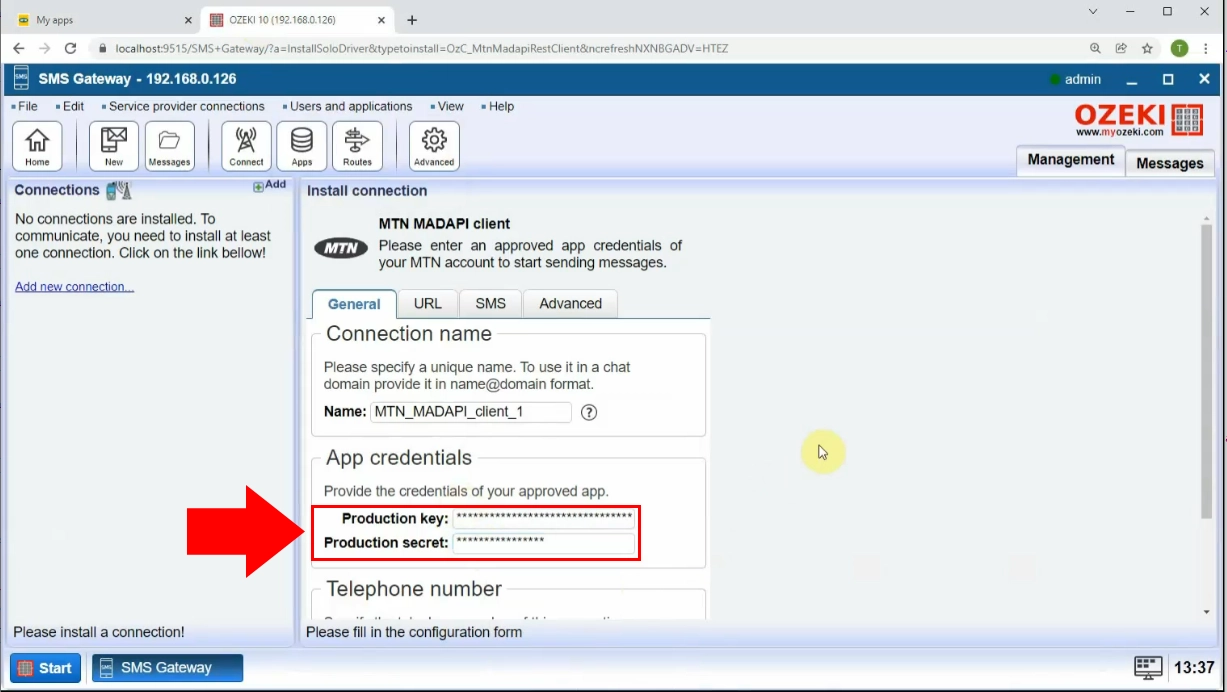
Ako zistiť, že ste dostali svoj prístupový token
Po uložení údajov v ovládacom paneli Ozeki SMS Gateway prejdite na kartu "Udalosti". Tu nájdete posuvné tlačidlo na ľavej strane panelu. Prepnite posuvné tlačidlo do zelenej polohy. Ak bolo nastavenie úspešné, dostanete oznámenie s označením "Access Token" v paneli Udalosti. To znamená, že integrácia medzi API MTN a Ozeki SMS Gateway je teraz aktívna a vaša aplikácia môže získať potrebný autentifikačný token na bezproblémovú komunikáciu so službami MTN.
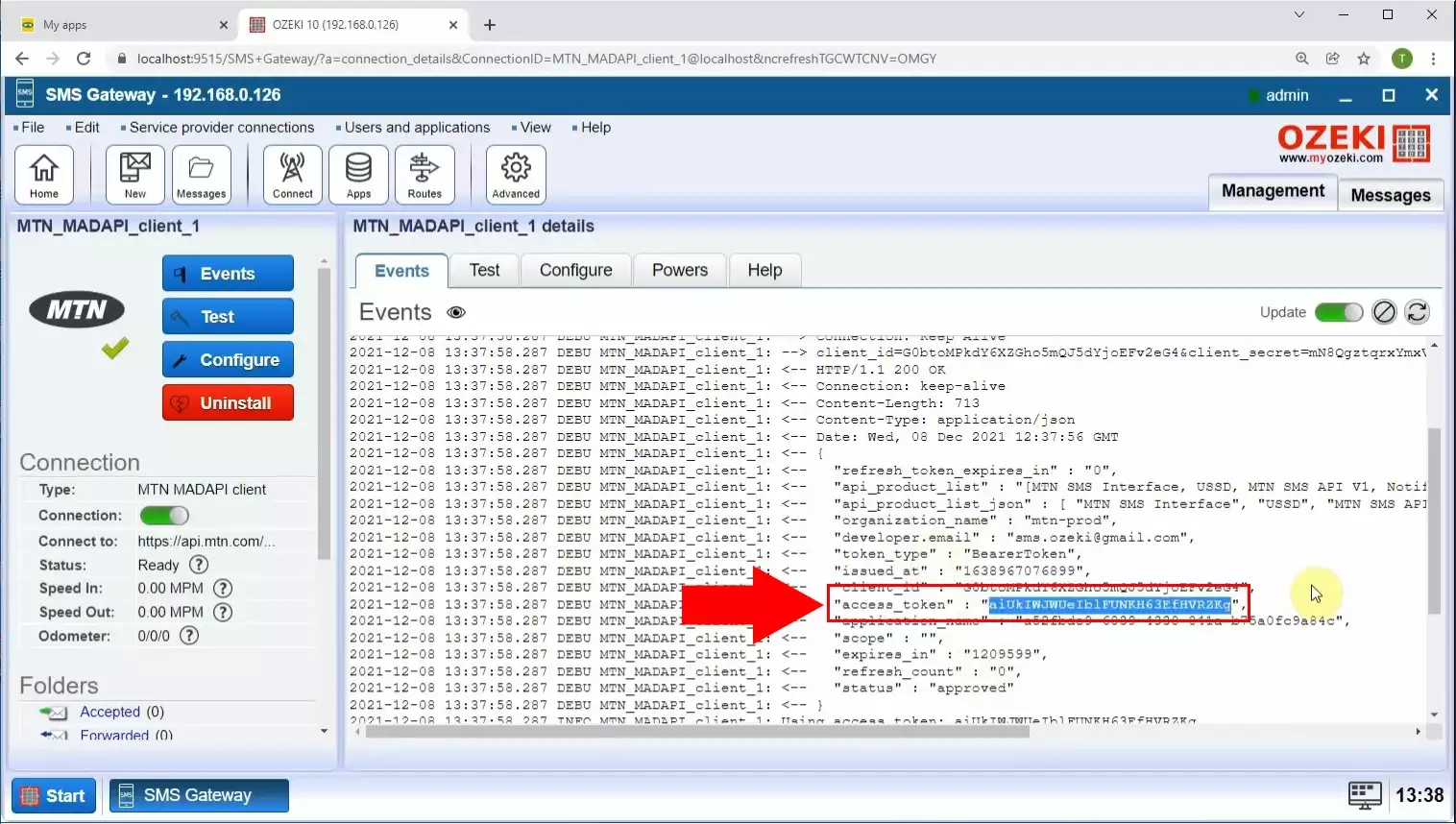
Ako odoslať testovaciu SMS a ako skontrolovať záznamy
V nasledujúcom videu vám poskytneme podrobný návod, ako odoslať testovaciu SMS pomocou integrovanej služby MTN SMS cez Ozeki SMS Gateway. Prevedieme vás procesom vytvorenia a odoslania testovacej správy, aby ste mohli efektívne komunikovať s cieľovými príjemcami. Navyše vám ukážeme, ako skontrolovať záznamy v Ozeki SMS Gateway na sledovanie stavu a detailov doručenia odoslaných SMS správ.
Ako prvý krok sa prihláste do svojho účtu Ozeki SMS Gateway a načítajte domovskú stránku Ozeki. Vyberte pripojenie MNT_MADAPI_client. Otvorte kartu "Test" v detailoch MNT_MADAPI_client. Tu môžete vytvoriť SMS správu. Na vytvorenie zadajte telefónne číslo príjemcu do určeného poľa a potom zadajte text správy do poľa SMS.
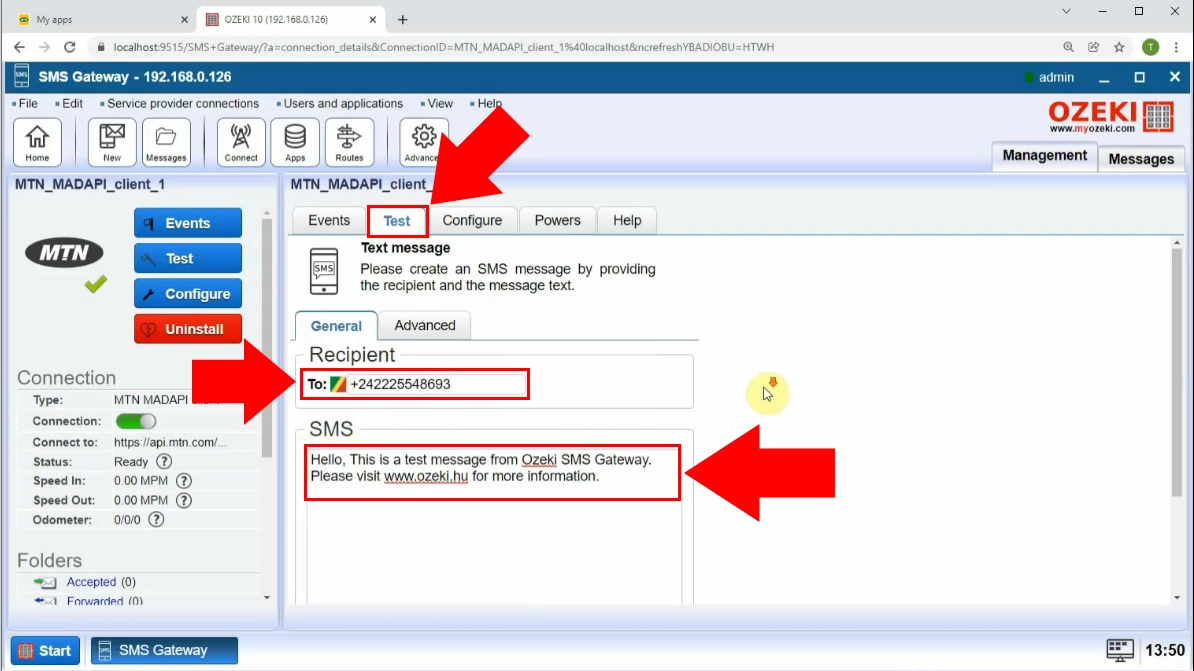
Po zadaní týchto údajov kliknite na tlačidlo "Odoslať".
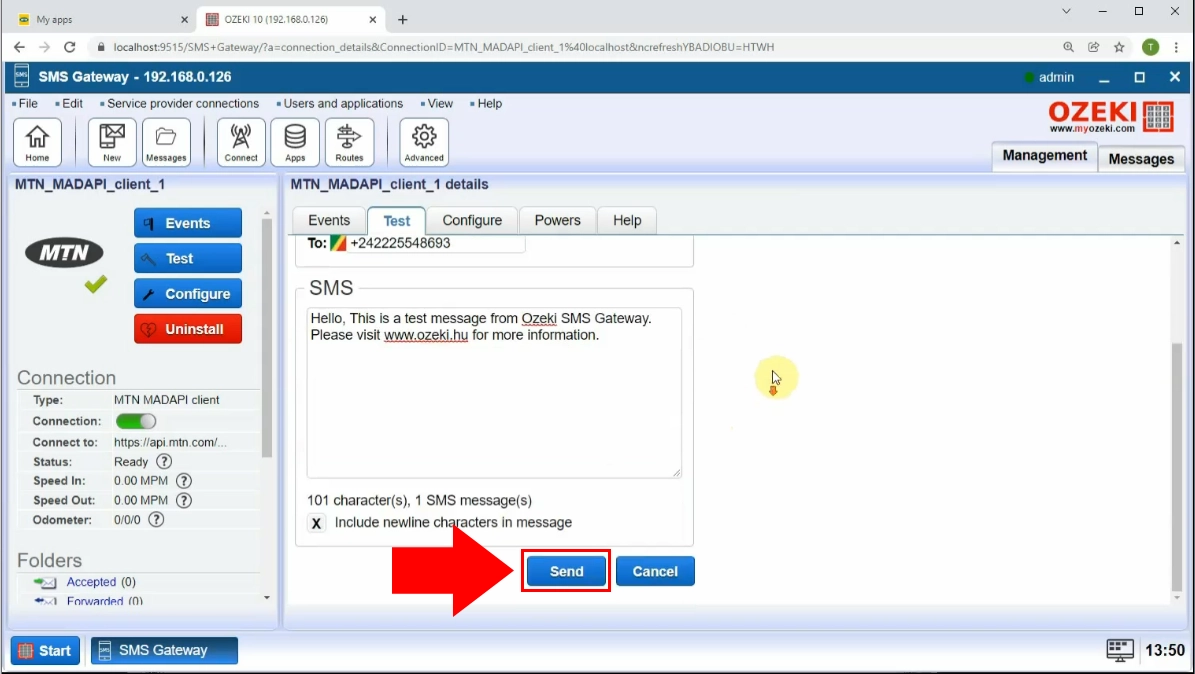
Po otvorení karty Udalosti v Ozeki SMS Gateway budete môcť zobraziť stav odoslanej správy. Ak bola správa odoslaná úspešne, dostanete oznámenie s označením "Úspešne inicializované." Toto oznámenie potvrdzuje, že SMS bola doručená príjemcovi bez problémov.
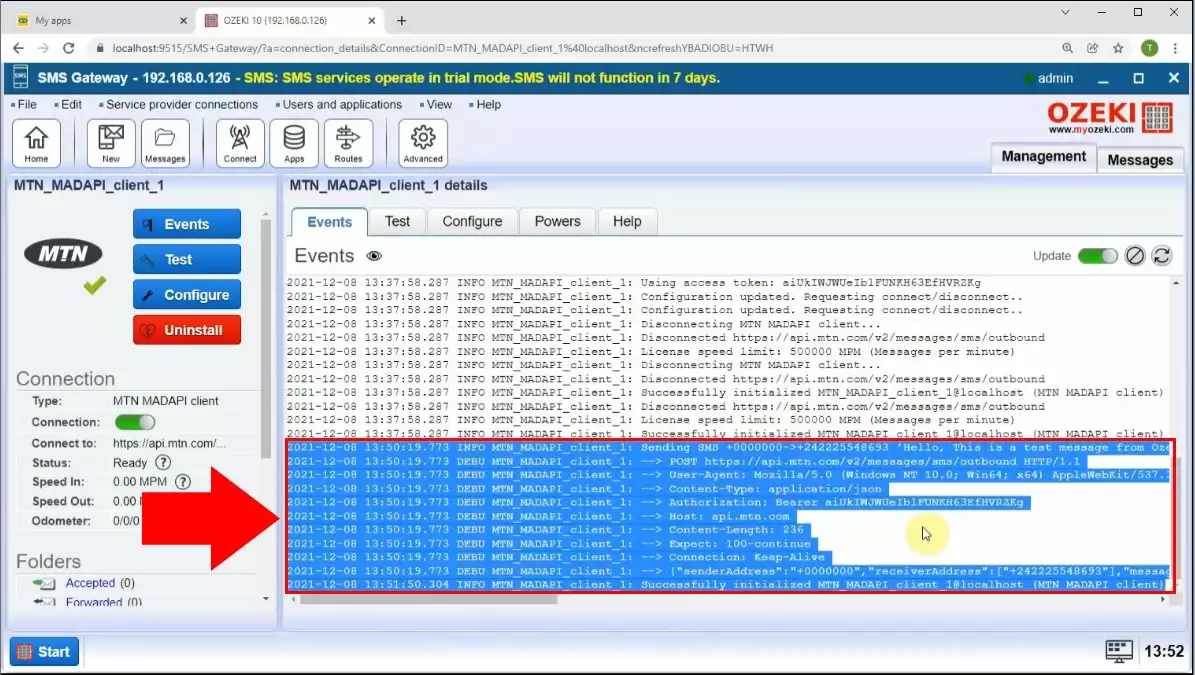
Zhrnutie
Sprievodca poskytuje podrobné pokyny, ako používať MTN Developer API (MADAPI) v spojení s Ozeki SMS Gateway na bezproblémové odosielanie SMS správ. Podľa tohto sprievodcu môžu vývojári pristupovať k MTN value added API cez portál pre vývojárov MTN, získať prístupový token pre vývojárov a využiť MTN SMS API v2 na odosielanie SMS správ. Celkovo kombinácia MTN Developer API a Ozeki SMS Gateway ponúka vývojárom užitočné a spoľahlivé riešenie na integráciu SMS správ do ich aplikácií, čo umožňuje efektívnu komunikáciu a zlepšuje užívateľský zážitok.
